اعتمادًا على نوع عرض الشرائح الذي تقوم بإنشائه في مايكروسوفت باوربوينتقد تكون الموسيقى الإضافة المثالية للعرض. قد تحتاج إلى أغنية ممتعة متفائلة على شريحة أو لحن ناعم وخفيف طوال العرض التقديمي.
محتويات
- تحميل أغنية من جهاز الكمبيوتر الخاص بك
- قم بتنزيل الموسيقى المجانية
- قم بتسجيل الموسيقى أثناء إنشاء عرض الشرائح
- أضف مقطع فيديو خارج الشاشة
- تشغيل الأغنية أو استخدامها كموسيقى خلفية
سنوضح لك كيفية إضافة الموسيقى إلى PowerPoint بعدة طرق مختلفة ثم استخدام أغنية واحدة على شريحة أو تشغيل موسيقى الخلفية من البداية إلى النهاية.
مقاطع الفيديو الموصى بها
معتدل
10 دقائق
مايكروسوفت باوربوينت
حاسوب
تحميل أغنية من جهاز الكمبيوتر الخاص بك
ربما أسهل طريقة ل أضف الموسيقى إلى عرض الشرائح الخاص بك هو تحميل أغنية من جهاز الكمبيوتر الخاص بك. يمكن أن تكون هذه نغمة قمت بحفظها والاستماع إليها كثيرًا أو نغمة من قائمة التشغيل.
الخطوة 1: افتح عرض PowerPoint التقديمي وحدد شريحة لإضافة الموسيقى.
الخطوة 2: اذهب الى إدراج علامة التبويب واختر السهم المنسدل لـ صوتي على الجانب الأيمن من الشريط.
متعلق ب
- قد تضع Microsoft ChatGPT في Outlook وWord وPowerPoint
- أفضل الممارسات لإنشاء شرائح PowerPoint رائعة
- أفضل قوالب PowerPoint
الخطوه 3: يختار الصوت على جهاز الكمبيوتر الخاص بي، واستعرض بحثًا عن ملف الموسيقى، ثم حدد إدراج.
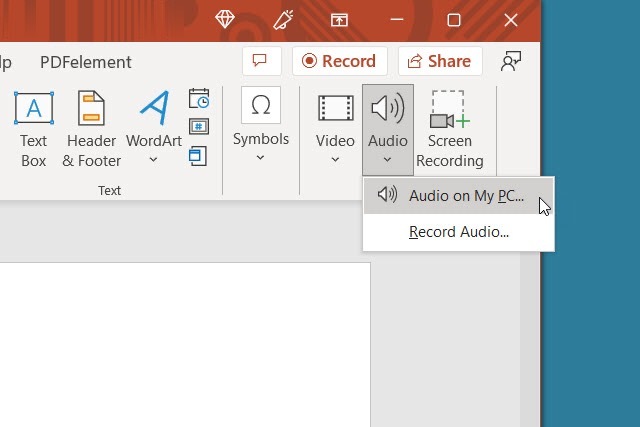
الخطوة 4: ستشاهد بعد ذلك أيقونة الصوت على شريحتك الخاصة بالأغنية.
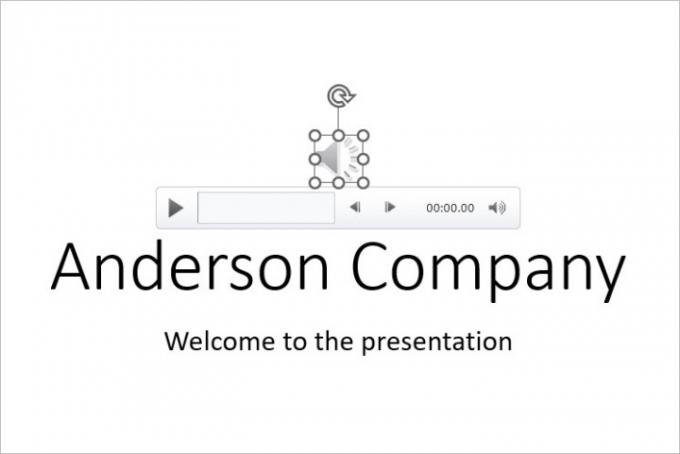
الخطوة 5: استخدم ال يلعب زر للاستماع و التشغيل علامة التبويب لضبط خيارات التشغيل.

قم بتنزيل الموسيقى المجانية
ربما يكون لديك نوع الأغنية التي تريدها في ذهنك، ولكن ليس لديك نسخة محفوظة على جهاز الكمبيوتر الخاص بك. هناك عدد قليل من الموارد عبر الإنترنت للحصول على الأغاني الخالية من حقوق الملكية للعروض التقديمية دون أي تكلفة.
شركة فيسليان ستوديوز: اختر نوعًا في الأعلى مثل تجاري أو سعيد أو حزين أو مريح. اضغط على يلعب للاستماع، ثم تحقق من الإصدارات البديلة حيثما كانت متاحة. يختار تحميل للحصول على الأغنية.
اختياري: ستشاهد عددًا كبيرًا من الأغاني للعروض التقديمية بدءًا من المبهجة وحتى الهادئة. عندما تسمع الأغنية التي تريدها، اختر تحميل > تحميل مجاني.
ساوند كلاود: إذا كنت من مستمعي SoundCloud بالفعل، فهذا خيار جيد لموسيقى العرض التقديمي. اكتب "تنزيلات مجانية" أو ما شابه ذلك في مربع البحث وراجع النتائج. عندما تجد الأغنية التي تريدها، حدد أكثر أو النقاط الثلاث لتنزيل النغمة.
إذا كان بإمكانك العثور على موسيقى بدون حقوق ملكية على YouTube أيضًا، فهناك عدة طرق لذلك تحميل ملفات MP3 من اليوتيوب.
بمجرد تنزيل إحدى هذه الأغاني، احفظها على جهازك وقم ببساطة بتحميلها إلى عرض الشرائح كما هو موضح أعلاه.
قم بتسجيل الموسيقى أثناء إنشاء عرض الشرائح
إذا كنت محظوظًا بما يكفي لتكون موهوبًا بموهبة موسيقية، فيمكنك استخدام مهاراتك لتسجيل أغنية مباشرة في برنامج PowerPoint. قم بإحماء أحبالك الصوتية أو أمسك جيتارك واصنع موسيقى العرض التقديمي الخاصة بك.
الخطوة 1: افتح عرض PowerPoint التقديمي وحدد شريحة لتسجيل الموسيقى.
الخطوة 2: اذهب الى إدراج علامة التبويب واختر السهم المنسدل لـ صوتي على الجانب الأيمن من الشريط.
الخطوه 3: يختار تسجيل صوتي. ملحوظة: يجب أن يكون لديك ميكروفون مدمج أو خارجي لجهاز الكمبيوتر الخاص بك.

الخطوة 4: عندما يظهر مربع تسجيل الصوت، حدد اللون الأحمر الدائري سِجِلّ زر لبدء التسجيل.
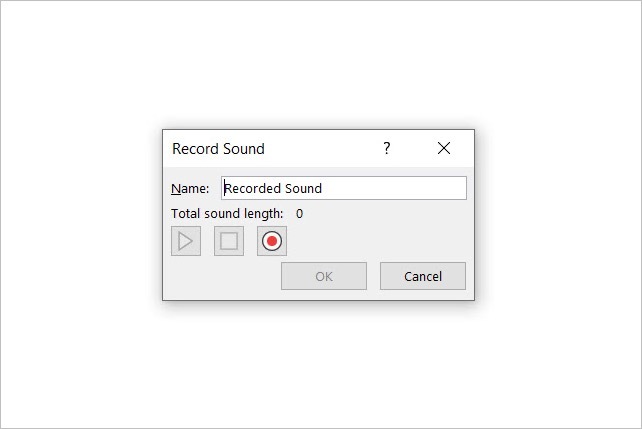
الخطوة 5: اضغط على المربع قف الزر عند الانتهاء. للاستماع للتسجيل اضغط على اللون الأخضر يلعب زر.

الخطوة 6: عند الانتهاء، حدد نعم لإدراجه على الشريحة.

الخطوة 7: ستشاهد بعد ذلك أيقونة الصوت تمامًا كما هو الحال مع الملف الصوتي المدرج. اضغط على يلعب زر لسماع التسجيل.
أضف مقطع فيديو خارج الشاشة
في بعض الأحيان يتم إرفاق الأغنية المثالية لموقف ما بمقطع فيديو. على الرغم من أنه لا يمكنك حاليًا تشغيل الصوت فقط وربما لا تريد أن يكون الفيديو جزءًا من العرض التقديمي الخاص بك، إلا أن هناك حل بديل للحصول على هذا النغمة في العرض الخاص بك.
الخطوة 1: افتح عرض PowerPoint التقديمي وحدد شريحة لإضافة الفيديو.
الخطوة 2: اذهب الى إدراج علامة التبويب واختر السهم المنسدل لـ فيديو على الجانب الأيمن من الشريط.
الخطوه 3: يختار هذا الجهاز, أشرطة الفيديو الأسهم، أو أشرطة الفيديو على الانترنت واتبع المطالبات لإدراج الفيديو.

الخطوة 4: عندما يظهر الفيديو على الشريحة، اسحب زاوية أو حافة لتصغيرها ثم اسحبها خارج الشريحة إلى أحد الجوانب.
يتيح لك هذا تشغيل الفيديو لسماع الصوت ولكن لا يمكنك رؤية الفيديو في عرض الشرائح الخاص بك.
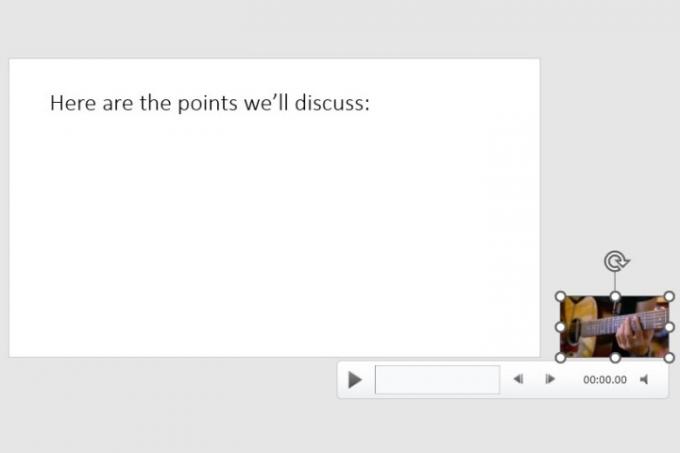
الخطوة 5: حدد الفيديو واستخدم التشغيل لضبط خيارات تشغيلها عند النقر فوق الشريحة أو تلقائيًا.
تشغيل الأغنية أو استخدامها كموسيقى خلفية
بمجرد إضافة الموسيقى إلى PowerPoint، يمكنك ضبطها لتشغيلها على شريحة واحدة أو تشغيلها طوال مدة العرض التقديمي.
الخطوة 1: انتقل إلى الشريحة التي تحتوي على الموسيقى وحدِّدها.
ملاحظة: إذا كنت تريد تشغيل الموسيقى في الخلفية طوال عرض الشرائح، فمن المرجح أنك تريد الملف على الشريحة الأولى أو الثانية حسب تفضيلاتك.
الخطوة 2: توجه إلى التشغيل انقر فوق علامة التبويب واختر تشغيل الأغنية باستخدام الشريحة أو كموسيقى خلفية.
الخطوه 3: لتشغيل الأغنية على تلك الشريحة فقط، اختر يبدأ المربع المنسدل في خيارات الصوت قسم الشريط واختر الطريقة التي تريد أن تبدأ بها الموسيقى. يمكنك الاختيار في تسلسل النقر, تلقائيا، أو عند النقر عليه. عند التقدم إلى الشريحة التالية، تتوقف الأغنية عن التشغيل.
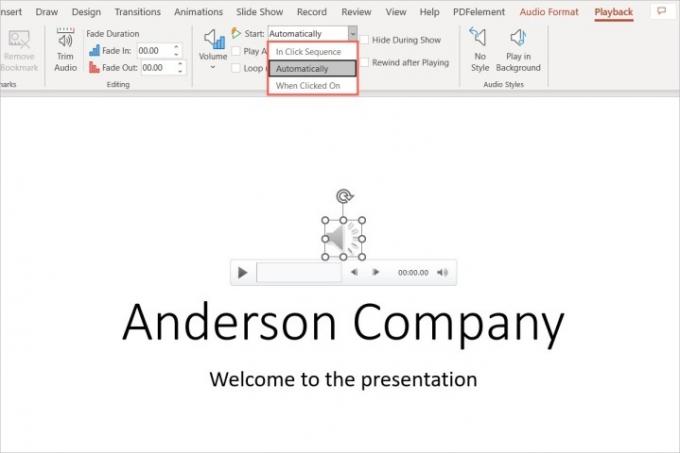
الخطوة 4: لتشغيل الأغنية طوال العرض التقديمي، حدد العب في الخلفية في ال أنماط الصوت قسم. يؤدي هذا إلى تحديد المربعات تلقائيًا أللعب عبر الشرائح و حلقة حتى توقفت. يمكنك أيضًا تحديد خيار في يبدأ المربع المنسدل لكيفية بدء تشغيل الأغنية.
ضع في اعتبارك أن هذا يعمل فقط مع الملفات الصوتية، وليس طريقة ملف الفيديو الموضحة أعلاه.

الخطوة 5: اضبط أي خيارات أخرى على التشغيل علامة التبويب حسب تفضيلاتك. يمكنك زيادة مستوى الصوت أو خفضه، أو إرجاع الأغنية بعد تشغيلها، أو إضافة تأثير التلاشي أو الخروج.
تذكر أن ممارسة العرض التقديمي الخاص بك بعد إضافة الموسيقى للتأكد من أنها تبدو بالطريقة التي تريدها. قد تفكر أيضًا إضافة تعليق مغلق لضعاف السمع.
توصيات المحررين
- سيستخدم PowerPoint ChatGPT لإنشاء عروض شرائح كاملة لك
- استخدام المكتب؟ قد يكون جهاز الكمبيوتر الخاص بك في خطر بسبب هذا التغيير الذي أجرته Microsoft
- لا تنشئ برنامج PowerPoint آخر دون معرفة هذه الحيل الثلاث
- كيفية طباعة عرض تقديمي لـ PowerPoint مع الملاحظات
- كيفية تضمين فيديو يوتيوب في برنامج PowerPoint
ترقية نمط حياتكتساعد الاتجاهات الرقمية القراء على متابعة عالم التكنولوجيا سريع الخطى من خلال أحدث الأخبار ومراجعات المنتجات الممتعة والمقالات الافتتاحية الثاقبة ونظرات خاطفة فريدة من نوعها.



